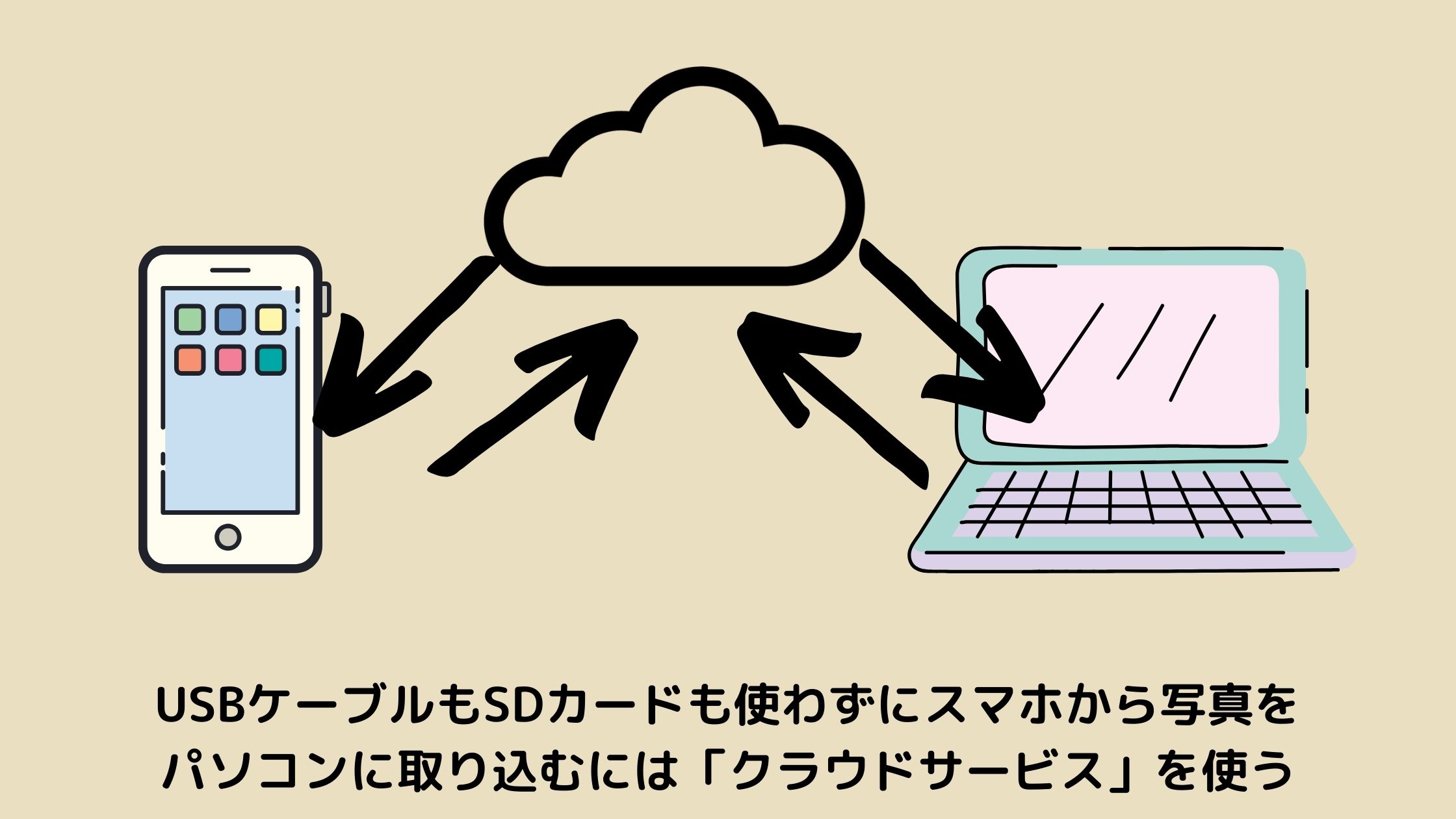スマホからパソコンへ写真を取り込む方法として、USBケーブルを使ってスマホとパソコンを接続する方法や、AndroidスマホならSDカードを使うことができるのでSDカードからパソコンへ写真を取り込む方法などをご紹介してきました。
これらの方法でも写真を取り込むことはできるのですが、USBケーブルが手元になかったり、SDカードを入れる場所がパソコンになかったり、SDカードが小さくて入らなかったりと不便に感じる部分があります。
今回は、写真やファイルを異なる端末上で開いたり編集したりすることができる「クラウドサービス」を使ってスマホからパソコンへ写真を取り込む方法について書く前段階、クラウドサービスを利用する上でよく耳にする「同期」についてを中心に書いていきたいと思います。
ファイルを共有するアプリ。同期するってどういうこと?
同期とは
写真や文書などをどの環境(別の端末)でも最新の状態で利用できるようにすることを「同期」といいます。スマホやパソコンを利用していると時々目にすることがありますね。
ところで、同期という言葉がよく登場するようになったきっかけと言えば、おそらく「クラウドサービス」の登場を機にではないでしょうか。
スマホを使っている人で一度は聞いたことがあるクラウドサービスといえば、iPhoneの場合は「iCloud」、Androidの場合は「Google」の「Google フォト」や「Google ドライブ」、Windowsのパソコンだと「OneDrive」などではないでしょうか。
「クラウドサービス」はそもそも2つ以上の端末でファイルやサービスを最新の状態で利用できるというのが大きな特徴
クラウドサービスが登場する前は、ファイルを別の端末で利用したい場合、USBメモリにコピーして持ち運んだり、メールに添付したりするなど手間がかかりました。クラウドサービスを使えば、異なる端末から直接ファイルを利用できるようになります。
さらに、クラウドサービスで「同期」設定を適切に行うことで、クラウドサービスに預けたファイルはどの端末から見ても常に最新の状態と保つことができます。
たとえば、クラウドサービスのひとつ、OneDriveにファイルを同期した状態にしておけば、スマホからOneDriveに保管してある最新の状態になっているファイルを閲覧・編集することができ、保存すれば、パソコンからOneDriveに保管してある最新の状態になっているファイルを開けば、スマホで編集した内容が反映された状態になっています。
「共有」したいファイルは個々に設定できるようになっている
同期とよく一緒にされやすいのが「共有」です。「共有」を説明するために別の視点で書いてみます。
クラウドサービスを使わず、同じ内容のファイルをUSBメモリやメールに添付して複数の人に渡したとします。
ファイルを渡された人はそれぞれそのファイルを編集し、上書き保存を行ったとします。編集し、上書き保存したファイルを複数の人が送り返したとして、受け取った人のパソコンには同じ名前のファイルが複数届くことになりますね。
これを自分のパソコン、ドキュメントに保存しようとすると、同名のファイルなので同じ場所に保存することができません。さらに、どのファイルが新しいかはタイムスタンプを確認しないと分からない状態になります。
クラウドサービスだと、そのファイルを複数の人が閲覧・編集できるように「共有」という設定ができるようになります。クラウドサービス上でそのファイルを「共有」設定し、そのファイルを閲覧したり編集したりできる人をメンバーとして追加することで、クラウド上にある1つのファイルを複数の人で閲覧・編集することができるようになります。
クラウドサービス上の共有設定はフォルダー・ファイルごとに設定することができます。イメージとしては、自分だけが利用できる環境を「家」、招待した・招待されたメンバーだけが利用できる環境を「塀で囲われた庭」という感じでしょうか。(語彙力が足らず表現が難しい)